iPhone växte fram som en av Apples mest ikoniska och eftertraktade enheter på grund av dess banbrytande funktioner och intuitivitet. Trots den avancerade tekniken som lagts till finns det fall där den kan stöta på fel eller säkerhetsåtgärder som gör den inaktiverad. Vanligtvis, när det händer, kommer du att få ett meddelande på din skärm.
Idag är vi på väg att förklara varför det händer, vilka lösningar du kan använda och vad som är motåtgärd du bör följa för att undvika att det händer eller händer igen. Oavsett om det beror på glömda lösenordssäkerhetsproblem eller programvarufel, är det viktigt att känna till orsaken till dess inaktivering. Fortsätt att läsa detta, vet varför iPhone är inaktiverad, och lär dig hur du åtgärdar det omedelbart.
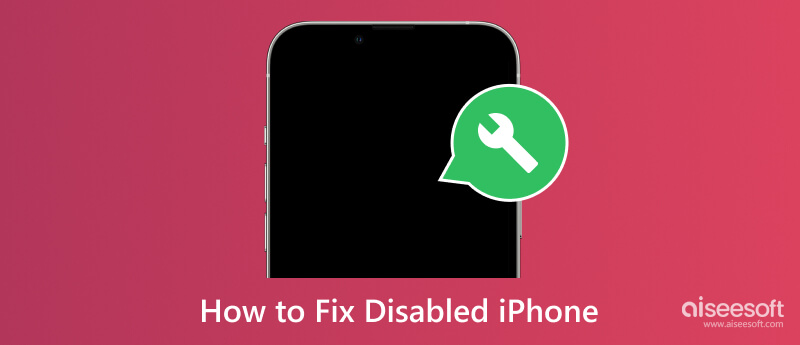
När din iPhone är inaktiverad är din enhet låst som en skyddsåtgärd på grund av en specifik situation, och den kan identifieras som tillfällig och permanent inaktiverad. Det tillfälliga inträffar om du matar in en rad felaktiga lösenordsförsök. Eftersom det är tillfälligt har funktionsnedsättningen en viss period, men den kan gradvis öka för varje efterföljande felaktig inmatning.
Å andra sidan uppstår en permanent funktionshinder när du försöker flera gånger, och du skulle inte kunna använda den igen utan att aktivera den. En iPhone som blir inaktiverad är en säkerhetsfunktion som läggs till för att skydda dina data och säkerställa att endast behöriga användare kan komma åt enheterna. Bortsett från det har vi lagt till vanliga orsaker till varför en inaktiverad iPhone händer.
Den vanligaste orsaken till att en iPhone är inaktiverad är att du försöker ange ett lösenord flera gånger. iOS-säkerhetsåtgärder sätter igång för att skydda enheten, vilket resulterar i en tillfällig inaktivering till en början, men om den är kontinuerlig kan det leda till permanent inaktivering.
iPhones har den bästa säkerhetsfunktionen när det gäller mobila enheter, och den är även utrustad med säkerhetsfunktioner som stänger av enheten för att förhindra obehörig åtkomst. Med detta kan den säkert skydda din personliga information från andra som vill försöka komma åt den på enheten.
Det finns en situation där mjukvarufel och buggar kan utlösa inaktiveringsfunktionerna i iOS eftersom det upptäcker att en anomali stör den normala driften och skickar meddelandet om inaktivering.
iTunes är ett program utvecklat för Apple-enheter, men nu kan du ladda ner iTunes på Windows. Det låter användare hantera och synkronisera innehåll från iPhones, som musik, videor, foton och appar, och till och med skapa en iTunes-säkerhetskopia. Har du tidigare synkroniserat din iPhone med iTunes? Du kan snabbt återställa din enhet genom att följa hur du låser upp en inaktiverad iPhone här.
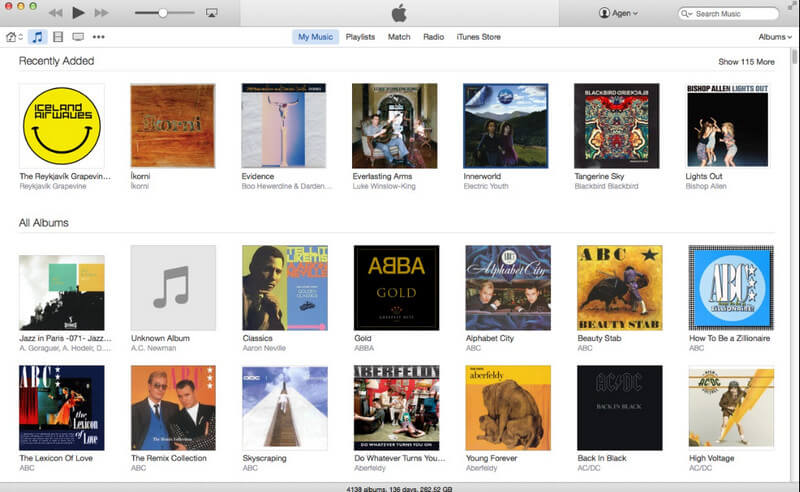
iCloud är Apples molnbaserade tjänst som endast lagrar din data och ditt innehåll säkert. Du kan också automatiskt säkerhetskopiera din iPhones viktiga filer, som foton, kontakter och inställningar. Om du har aktiverat iCloud-säkerhetskopiering kan du återställa din iPhone med den. Hur fixar jag en inaktiverad iPhone med iCloud? Tja, följ instruktionerna nedan.
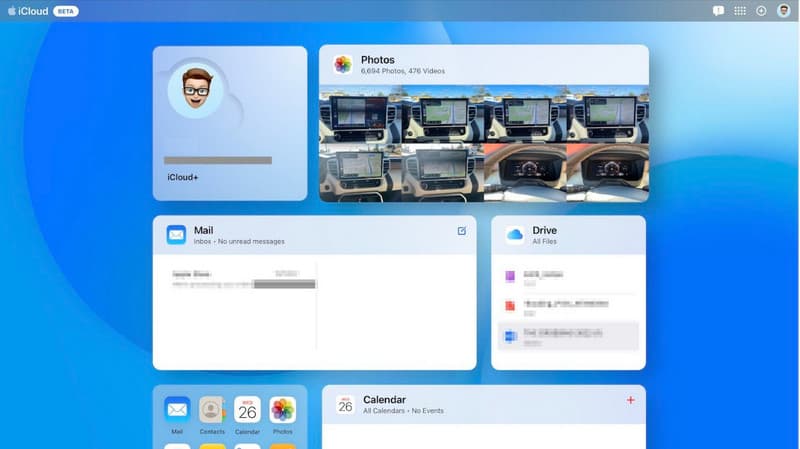
Återställningsläge är ett speciellt läge som lagts till på iPhone som du kan använda när du stöter på allvarliga problem, som att fastna på en skärm, inte svara eller inaktiveras. Om du inte synkroniserade din iPhone till iTunes eller iCloud, försök sätta din iPhone i återställningsläge. Lär dig den kostnadsfria metoden för att återställa en inaktiverad iPhone med återställningsläge genom att kopiera stegen nedan.
För iPhone 8 eller senare:
Tryck och släpp upp volymen och gör sedan samma sak med volymen ner. Håll ned sido- eller toppknappen tills du ser skärmen för återställningsläge.
För iPhone 7 och 7+:
Tryck och håll ned volymen och knappen Sleep eller Wake tills skärmen för återställningsläge visas.
För iPhone 6 och tidigare:
Tryck och håll ned hem- och toppknapparna samtidigt tills skärmen för återställningsläge visas.
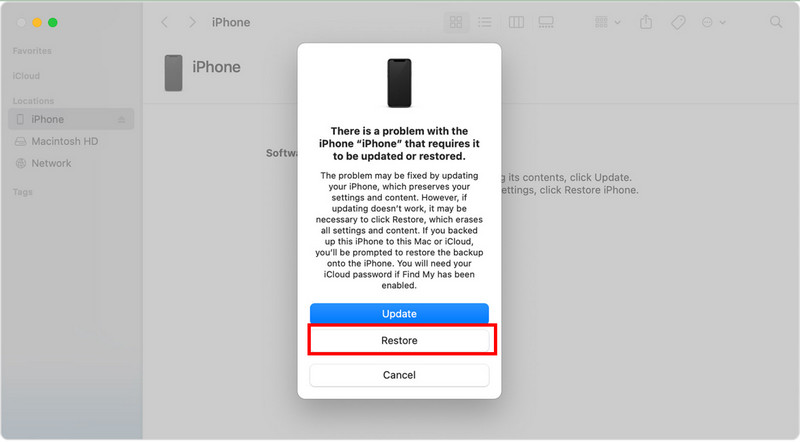
När standardmetoden kommer till kort, måste du använda Aiseesoft iOS-systemåterställning eftersom det är en heltäckande lösning för att rädda dig. Det är ett kraftfullt verktyg som är specialiserat på att fixa olika iOS-problem, inklusive den funktionshindrade iPhone du stöter på idag. Med det avancerade och standardläget kommer säkert alla problem du har hanterat på din iOS att lösas omedelbart. Dessutom kan du uppgradera och nedgradera iOS-versionen när du vill med den här appen. Du kan följa handledningen nedan för att lära dig hur du aktiverar din iPhone igen med den här appen.
100 % säker. Inga annonser.
100 % säker. Inga annonser.
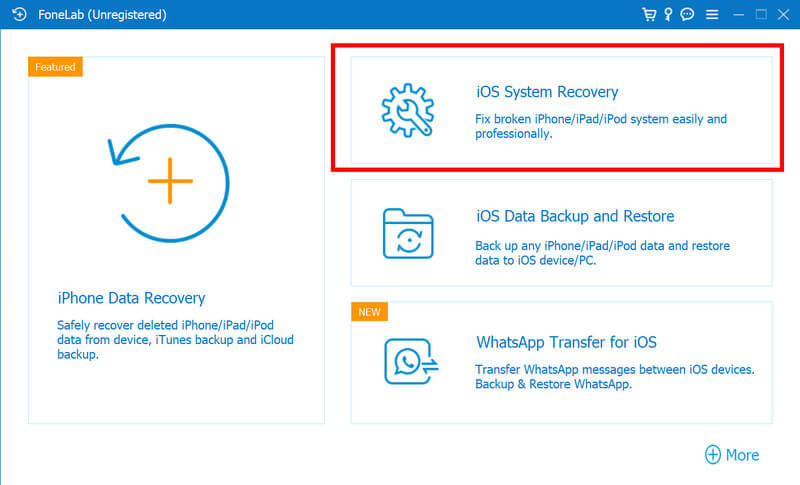
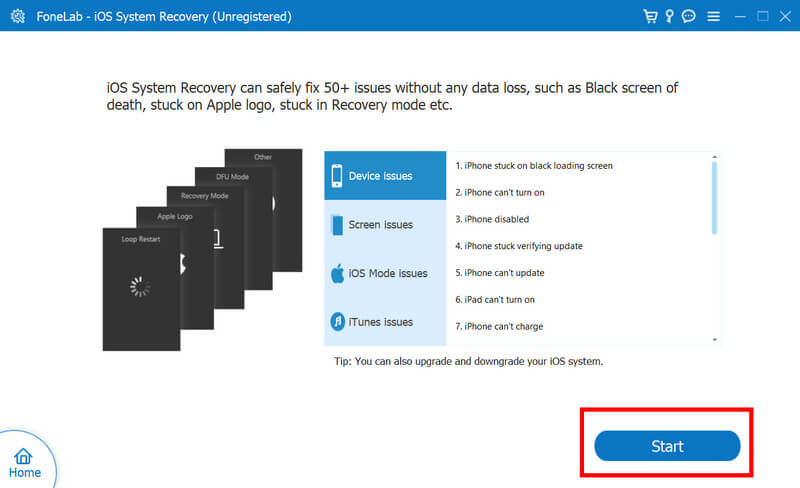
Om du vill veta hur du aktiverar iPhone med iTunes, så är det här stegen du måste följa. Att aktivera din iPhone via iTunes kan vara användbart om enheten är inaktiverad eller har problem som förhindrar normal aktivering. Plus, ladda ner den senaste versionen av det eller uppdatera iTunes på din enhet för att använda den effektivt.
Om du anger fel lösenord flera gånger kan det leda till att iPhone inaktiveras. Efter ett visst antal försök kommer din enhet, även inte iPhone, att inaktiveras under en viss tidsperiod. Det är viktigt att dubbelkolla lösenordet du anger, och om du har problem med att komma ihåg det föreslår vi dig hantera lösenordet på din iPhone eller iPad använda appar från tredje part eller överväga att använda biometriska alternativ som Face ID eller Touch ID.
Om du vill installera obehöriga appar på din iPhone är jailbreaking en metod du måste göra, men det kan äventyra säkerhet och stabilitet, vilket leder till inaktivering och utsätter din enhet för skadliga attacker.
Att uppdatera programvaran regelbundet är avgörande för säkerhetsförbättringar och buggfixar. Om du ignorerar uppdateringen kan din enhet lämnas från säkerhetsintrång, obehörig åtkomst och inaktivering. Om en uppdatering är tillgänglig, skaffa den alltid.
Att använda obehöriga tredjepartstjänster för att låsa upp eller manipulera din iPhone kan äventyra säkerheten, vilket leder till inaktivering. Dessa tjänster kan lova att fixa dina iOS-problem, men de leder till oåterkalleliga oavsiktliga konsekvenser.
Nätfiskeförsök kan leda till obehörig åtkomst eller dataintrång. Var försiktig när du klickar på länkar i meddelanden eller öppnar e-postmeddelanden från okända källor. Undvik att dela personlig information och lösenord via textmeddelanden eller e-postmeddelanden, eftersom legitima organisationer inte ens kommer att be dig att fråga någon av dessa.
Hur låser du upp en inaktiverad iPhone utan att återställa den?
Om du vill låsa upp din iPhone utan att återställa den bör du ansluta den till iTunes. Gå sedan in i återställningsläget och återställ dina data från den tidigare säkerhetskopian. På så sätt kan du återfå åtkomst utan att radera all data från din iPhone.
Kan Apple låsa upp min inaktiverade iPhone utan att radera allt?
Att kontakta eller besöka Apples support kan hjälpa dig att låsa upp en inaktiverad iPhone utan att radera allt som sparats på din enhet. De kan till och med guida dig genom metoder för att låsa upp din enhet utan en fullständig återställning, men det kan fortfarande bero på omständigheterna.
Kan du återställa en inaktiverad iPhone utan Apple-ID?
Ja, du kan återställa en inaktiverad iPhone utan att använda ett Apple-ID. Istället kan du använda iTunes, metoden för återställningsläge eller hjälp av den bästa appen vi har nämnt här, Aiseesoft iOS System Recovery.
Vad är skillnaden mellan en inaktiverad och en låst iPhone?
En inaktiverad iPhone har låsts på grund av felaktiga lösenordsförsök, obehörig åtkomst, nedladdning av illegala appar och jailbreaking. Det kommer att visa ett meddelande som indikerar att din enhet är inaktiverad inom en tidsram. Å andra sidan är en låst iPhone säkrad med ett lösenord eller biometri för att förhindra obehörig åtkomst.
Vad ska jag göra om jag glömmer mitt iPhone-lösenord och det är inaktiverat?
Det är bäst att återställa iPhone med iTunes, iCloud, Recovery Mode och Aiseesoft iOS System Recovery Mode. Kom ihåg att deras process kommer att radera all data på den inaktiverade och glömda lösenordsenheten.
Slutsats
Förstå orsaken bakom iPhone inaktivering och att anta förebyggande åtgärder kan bibehålla din enhets funktionalitet, säkerhet och livslängd. Kom ihåg att dessa metoder är värdefulla närhelst du behöver felsöka din iPhone, säkerställa operativ framgång och skydda din iPhone-data.

Fixa ditt iOS-system till det normala i olika problem som att fastna i DFU-läge, återställningsläge, hörlurarläge, Apple-logotyp, etc. till det normala utan dataförlust.
100 % säker. Inga annonser.
100 % säker. Inga annonser.